Linuxコマンドラインから音楽コレクションを再生する方法
公開: 2022-06-25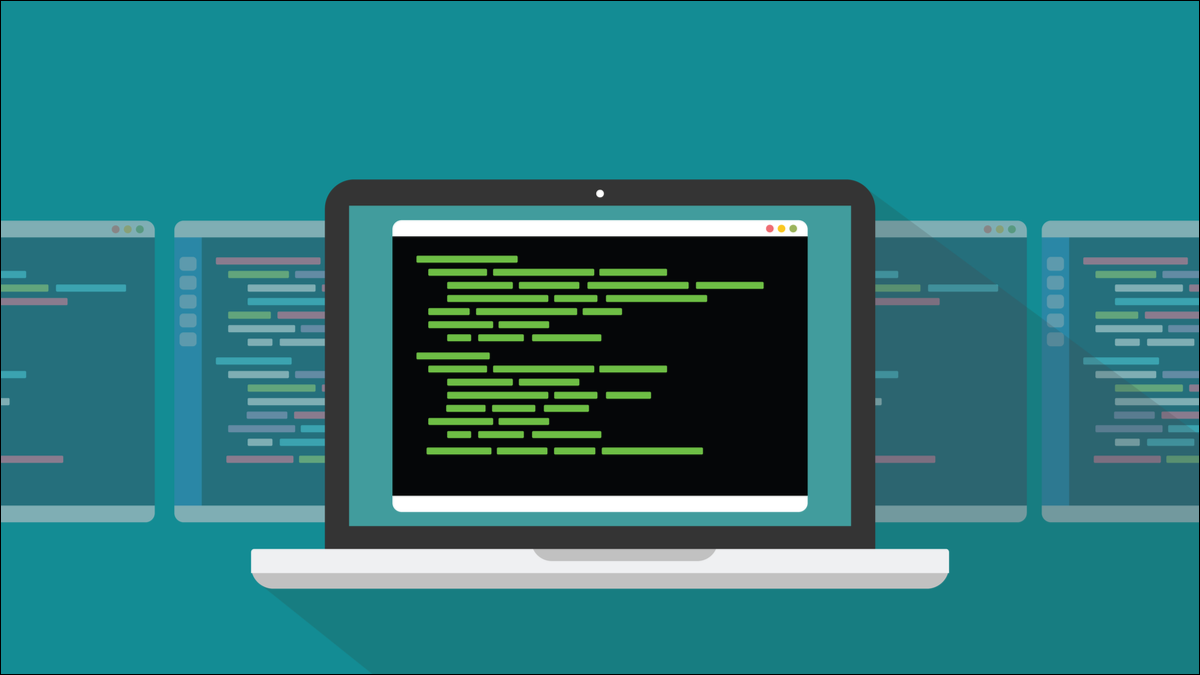
Linuxコマンドラインから直接MP3、OGG、およびFLAC音楽ファイルのコレクションを再生する方法が必要ですか? 有能で軽量な端末ベースのプレーヤーでそれを行う方法は次のとおりです。
コンソール上の音楽
Amazon MusicやSpotifyのようなクラウドベースのストリーミング音楽プラットフォームの最近でも、ローカルのオーディオファイルのコレクションから何かを時々再生したいと思う可能性があります。 おそらくあなたは何かを持っているので、ストリーミングサービスにはそれがありません。 または、特定のトラックを要求すると、ライブバージョン、拡張リミックス、またはその他のバリエーションが再生され続けますが、本当に必要なのは、最初にリリースされた古いアルバムトラックだけです。
もちろん、Linuxは音楽プレーヤーに適しています。 Rhythmbox、Clementine、Strawberryは、音楽コレクションを管理するための、フル機能を備えた洗練された洗練されたアプリケーションです。 彼らはあなたの音楽を再生するだけでなく、不足しているアルバムアートの検索とダウンロード、ポッドキャストとインターネットラジオの再生、ファイル自体のメタデータの編集などを行います。
しかし、完全にロードされた音楽プレーヤーのオーバーヘッドなしで、ターミナルウィンドウから音楽コレクションにアクセスしたい場合はどうでしょうか。 Music on Console(MOC)は、まさにそれを可能にするプログラムです。 瞬く間に読み込まれ、音楽コレクションを検索して、再生したいものを見つけて、再生することができます。
複数のサウンドファイル形式、プレイリスト、さらには基本的なテーマもサポートしています。 あなたがキーボード中毒者で、ターミナルウィンドウでぶらぶらする傾向があるなら、MOCはあなたに自然にフィットします。 それは完全にキーボード制御されています。 キーバインディングが筋肉の記憶に焼き付くと、キーボードから手を離さずにMOCを制御できます。
ターミナルウィンドウで長時間実行されているプロセスがある場合、誤ってターミナルウィンドウを閉じる可能性が常にあります。 しかし、たとえそうだとしても、MOCにはそれに対処するための巧妙なトリックがあります。
関連: MP3、FLAC、およびその他のオーディオ形式の違いは何ですか?
MOCのインストール
UbuntuへのMOCのインストールは簡単です。
sudo apt install moc

ManjaroにMOCをインストールするのも同じくらい簡単です。
sudo pacman -Sy moc

MoCをFedoraにインストールするには、いくつかの追加手順が必要です。
まず、 wgetを使用してRPMFusionリポジトリの詳細をダウンロードします。 Fedora 34を使用していました。35などの別のバージョンを使用している場合は、使用しているバージョンをコマンドの「34」に置き換えてください。
wget http://download1.rpmfusion.org/free/fedora/rpmfusion-free-release-34.noarch.rpm

次に、そのリポジトリの詳細をインストールします。
rpm -Uvhrpmfusion-free-release-34.noarch.rpm

これで、MOCをインストールできます。
sudo dnf install moc

MOC構成ファイル
UbuntuとManjaroでは、MOCはすぐに始まりました。 Fedoraでは、最初にMOC構成ファイルを編集する必要がありました。 とにかくMOC構成ファイルを編集して、音楽ディレクトリの場所を追加することをお勧めします。 構成ファイルは「config」と呼ばれ、ホームディレクトリの「.moc」ディレクトリにあります。
ターミナルウィンドウを開き、ホームディレクトリにいることを確認します。 構成ファイルをエディターで開きます。 geditを使用しました:
gedit .moc / config
これらの2行を検索して編集するか、追加します。 これらの行の「dave」を自分のユーザーアカウントの名前に置き換えます。
mocdir = /home/dave/.moc MusicDir = "/ home / dave / Music"
Fedoraでは、次の行も追加する必要がありました。
TiMidity_Config = /etc/timidity.cfg
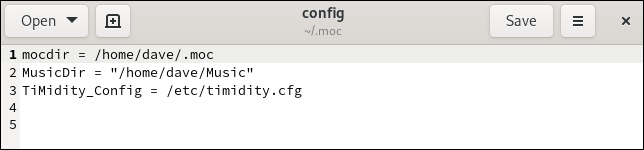
TiMidityは、MOCが使用するMIDIライブラリです。

セキュリティ上の理由から、構成ファイルは所有者のみが書き込み可能であることを確認する必要があります。 644の読み取り/書き込み/読み取り/読み取りマスクでchmodコマンドを使用します。
chmod 644 .moc / config

これで、MOCを開始する準備が整いました。
MOCの最初のステップ
MOCを開始するコマンドはmoc pです。 「プレーヤー」を表す追加の「p」に注意してください。
mocp

デフォルトのビューには、左側にディレクトリリストがあり、右側にプレイリストがあります。 「.moc/config」構成ファイルで音楽ディレクトリを構成した場合、MOCが開き、左側のペインに音楽ディレクトリが表示されます。
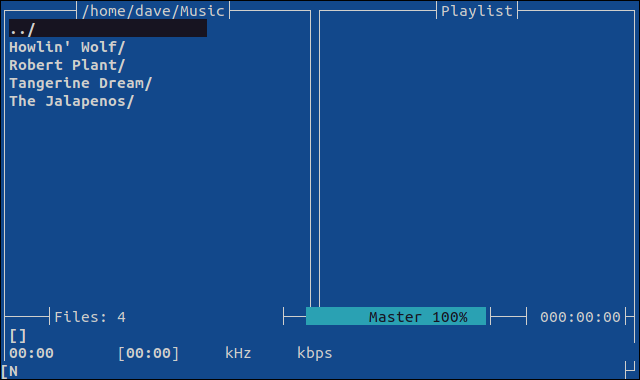
音楽ディレクトリから移動した場合は、「m」キーを押すとすぐに音楽ディレクトリに戻ることができます。
ハイライトバーは、「上」と「下」の矢印キー、および「ホーム」、「終了」、「PgUp」、「PgDn」キーで移動できます。 「Enter」を押すと、強調表示された項目が選択されます。
- ディレクトリが強調表示されている場合は、そのディレクトリに入ります。
- ハイライトが「../」記号にある場合は、ディレクトリツリーの1つ上のディレクトリに移動します。
- 音楽ファイルを強調表示している場合、MOCはその音楽ファイルを再生します。
「スペースバー」または「p」キーは、再生を一時停止および一時停止解除します。 MOCのキーバインドでは大文字と小文字が区別されるため、必ず小文字の「p」を使用してください。 「s」キーは再生を停止します。
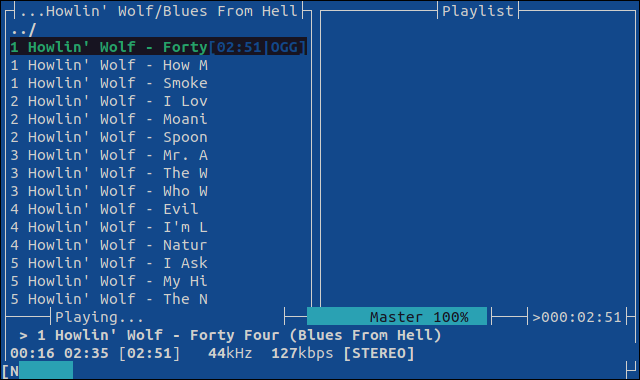
「、」、「。」を押すキーを押すと、音量が5%減少または増加します。 細かく制御するには、「<」と「>」で音量を1%ずつ調整します。 1から9までの数字キーで「Alt」を押すと、音量が10%、20%から90%に設定されます。
MOCを閉じる
大文字の「Q」はMOCを閉じ、再生を停止します。 小文字の「q」を押すと、MOCクライアントは閉じますが、バックエンドは実行されたままになります。
つまり、MOCクライアント(およびターミナルウィンドウ)を閉じることができ、MOCはバックグラウンドで音楽を再生し続けます。 新しいターミナルウィンドウを開いてmocpコマンドを使用すると、バックグラウンドプロセスに自動的に接続する新しいクライアントが起動し、プロセスの制御を取り戻すことができます。
プレイリストの使用
音楽ファイルまたはディレクトリが強調表示された状態で「a」を押すと、それらがプレイリストに追加されます。 便利なことに、ハイライトは追加したアイテムの下のアイテムに移動します。
プレイリストアイテムが強調表示された状態で「d」を押すと、そのアイテムがプレイリストから削除されます。 プレイリストペインにいくつかのアイテムが表示されたら、「Tab」キーを使用してディレクトリペインとプレイリストペインの間を移動できます。
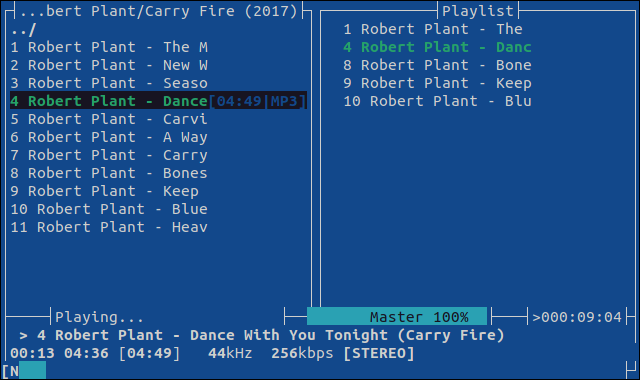
「l」キー(「レイアウト」の場合は小文字の「L」)を押すと、デフォルトの「デュアルペイン」ビューとシングルペインビューが切り替わります。
単一ペインビューでは、「Tab」キーはディレクトリリストビューとプレイリストビューの間で交換されますが、「最大化された」単一ペインが1つあります。
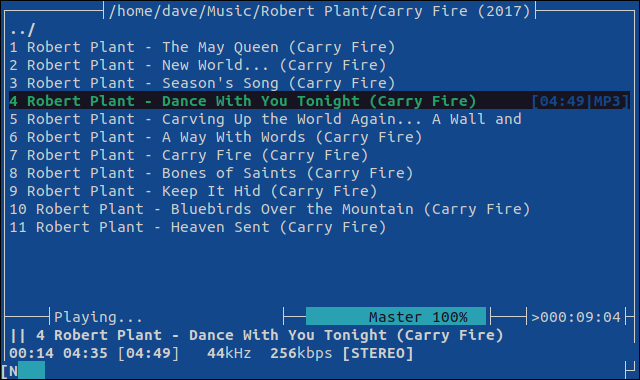
便利なキーバインディング
MOCで10分間遊んでみると、知っておくべきことのほとんどがわかります。 「h」または「?」を押すとヘルプが表示されますが、ここに最も重要なキーのクイックリストがあります。
MOCを閉じる
- q :クライアントを閉じ、MOCをバックグラウンドで実行したままにします。
- Q :クライアントとバックグラウンドプロセスを閉じます。
音楽を演奏
- 入力:トラックを再生します。
- スペースまたはp:再生を一時停止します。
- n :次のトラック。
- b :前のトラック。
- s :再生を停止します。
- 、 :音量を5%減らします。
- 。 :音量を5%増やします。
- < :音量を1%減らします。
- > :音量を1%増やします。
プレイリストの使用
- a :プレイリストにトラックを追加します。 ディレクトリでも機能します。
- A :プレイリストにディレクトリを追加します。
- d :プレイリストからアイテムを削除します。
- C :プレイリストをクリアします。
- u :プレイリストのトラックを上に移動します。
- j :プレイリスト内のトラックを下に移動します。
その他
- タブ:ディレクトリペインとプレイリストペインの間を移動します
- l :2ペインレイアウトと1ペインレイアウトを切り替えます。
- / :ディレクトリとトラック名を検索します。
コーダ
コンソール上の音楽は、さわやかに簡単で、満足のいく能力があります。 キーボードからアクセスできる、音楽プレーヤーのすべての基本機能を提供します。
それはターミナルジョッキーの耳に届く音楽です。
関連:これらの8つのトリックでLinuxターミナルのパワーユーザーになる

